機械+固態雙硬碟時機械硬碟卡頓問題解決
阿新 • • 發佈:2018-12-16
問題描述
原本只有機械硬碟的Windows電腦,加裝固態硬碟作為系統盤,但多數應用軟體還是安裝在機械硬碟。這樣開機啟動和使用軟體都會變快。
不過在使用過程中可能發現機械硬碟卡頓現象:
使用office,或瀏覽網頁,或玩遊戲時,每隔半分鐘到幾分鐘,就會卡頓一次,持續幾秒鐘。卡頓時,鍵盤滑鼠都不響應了。幾秒鐘之後,又一切正常了。卡頓期間可能還能聽到機械硬碟聲音突然增大。
這種現象確實對使用有很大影響。
原因和解決方法
可能的原因是硬碟省電策略導致機械硬碟讀寫頭收回。
我的電腦配置是Windows10 家庭版,兩塊硬碟都使用SATA3協議。
我參考了幾篇帖子,試過了更新驅動、改變控制面板裡的電源高階設定等方法,發現沒有作用。
親測有效的方法參考了這兩篇帖子:
(2)最近發現,將硬碟AAM.APM設定為最大,電腦啟動時間縮短10秒
1、安裝CrystalDiskInfo工具軟體
在網上搜索CrystalDiskInfo並下載安裝。我用的是CrystalDiskInfo 8.0.0版本。
下載連結:Download - Crystal Dew World
2、修改設定
開啟CrystalDiskInfo軟體
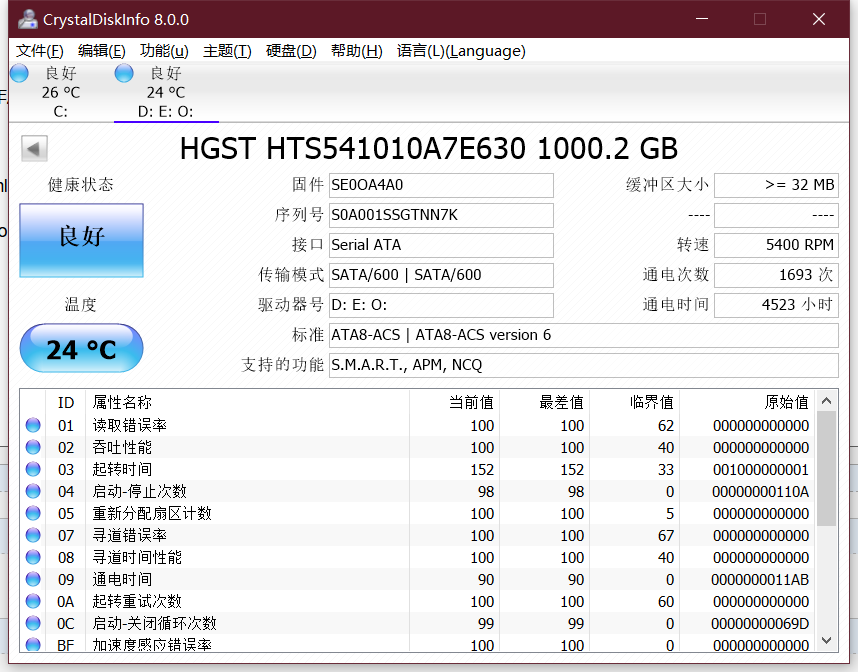
頂部選單 -> 功能 -> 高階特徵 -> AAM/APM控制
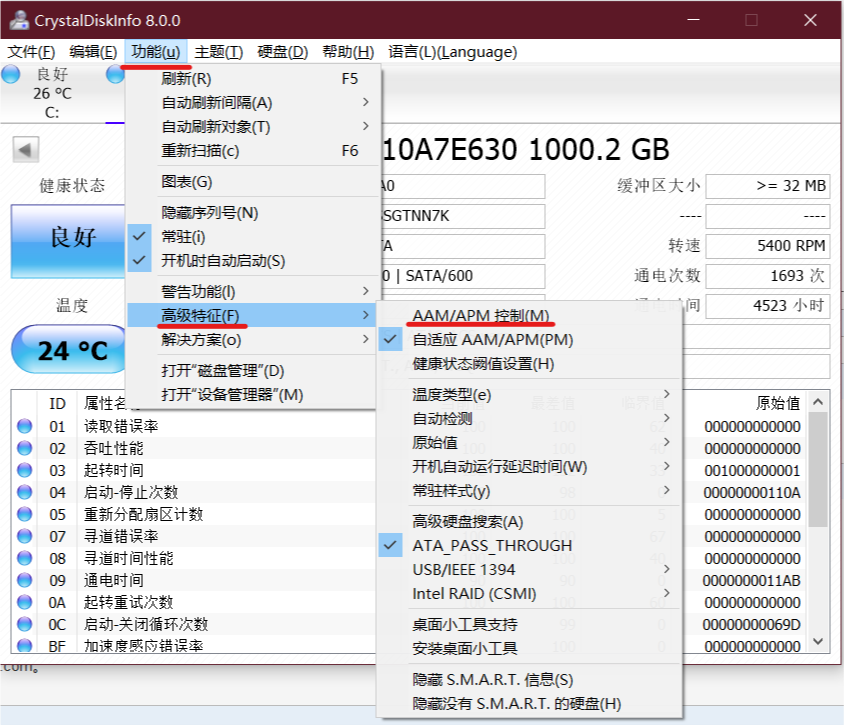
彈出的視窗如下。首先在上面的下拉選單裡選擇機械硬碟
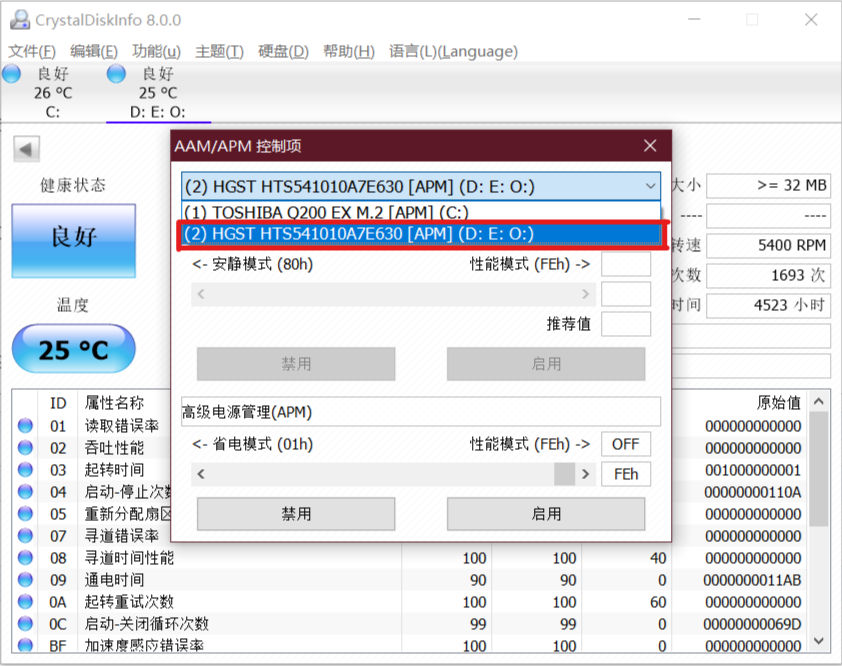
然後,點選下面“高階電源管理”裡面的禁用按鈕
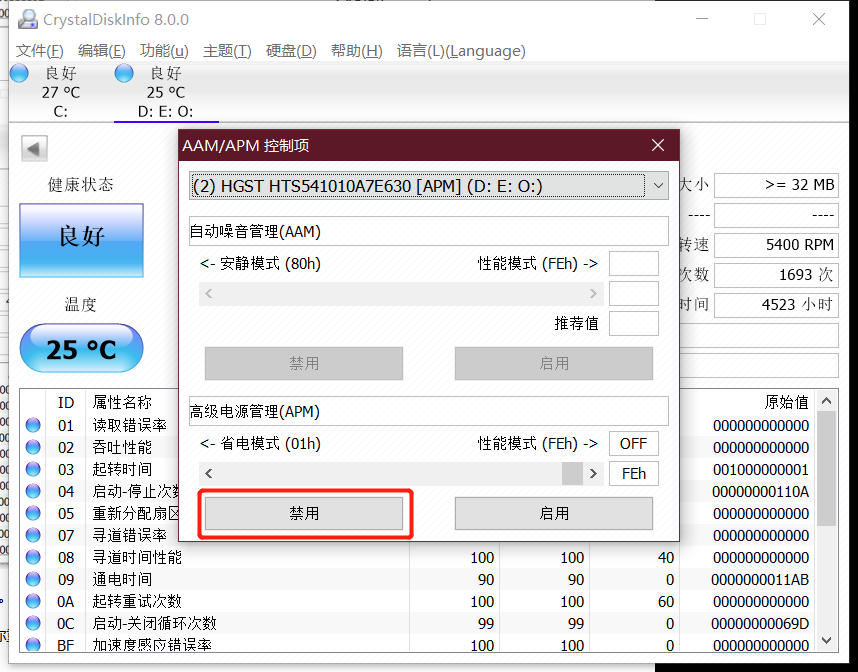
此時,關閉視窗和CrystalDiskInfo,就已經解決了機械硬碟讀寫頭頻繁收回的問題。
但是,一旦再次開機,則又恢復原樣,還是出現卡頓現象。(我是這種情況,如果你重啟後也是好的,那麼下面的就不用看了。)
每次開機後設置一次當然可以。不過會很麻煩。所以將CrystalDiskInfo設為開機自啟動,並且啟動後常駐在托盤處就可以了。
同時也開啟自適應AAM/APM。
如下圖所示。
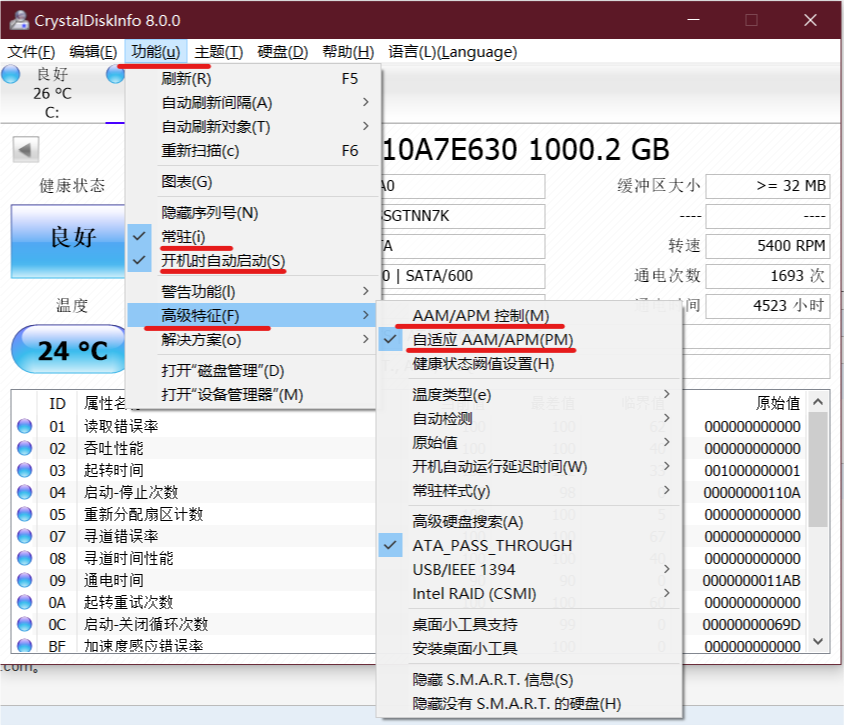
這樣就解決了SSD+HDD雙硬碟時,機械硬碟頻繁卡頓的問題。
